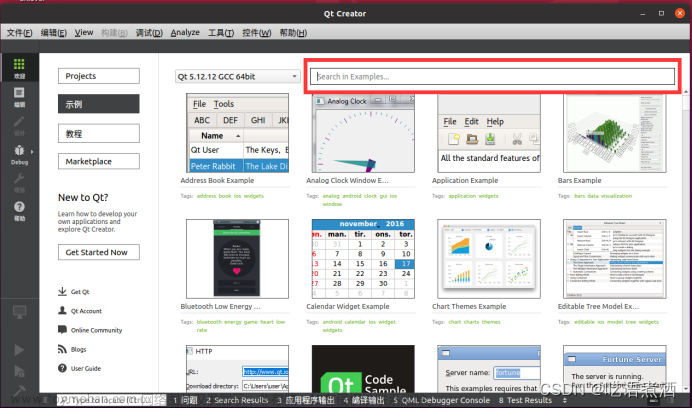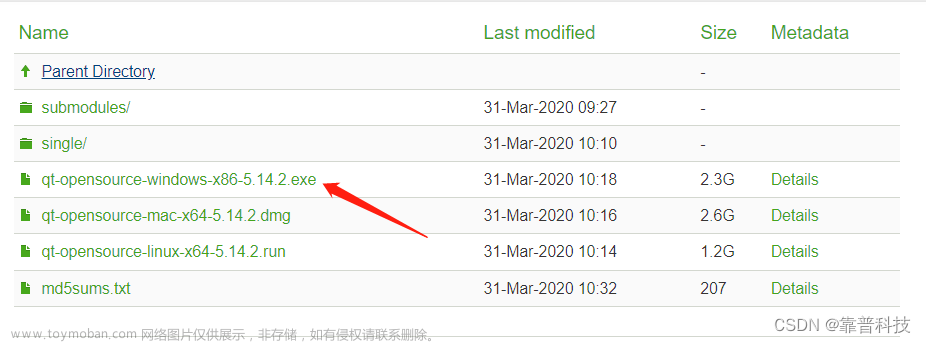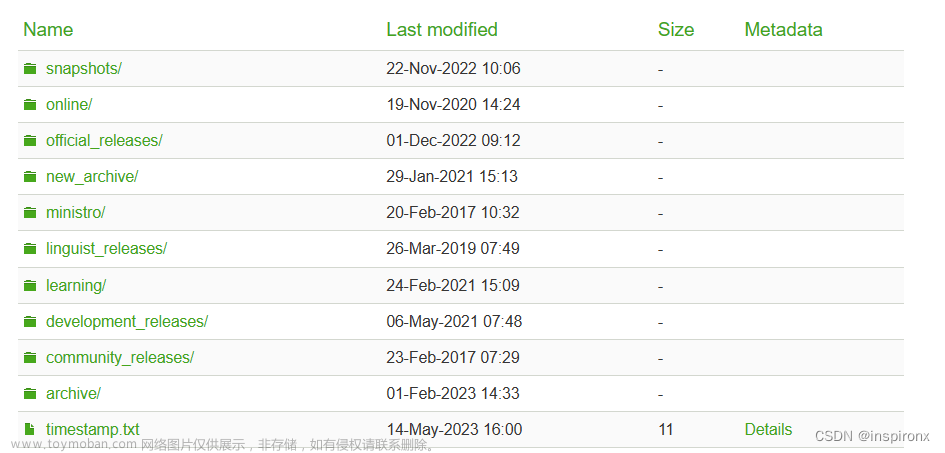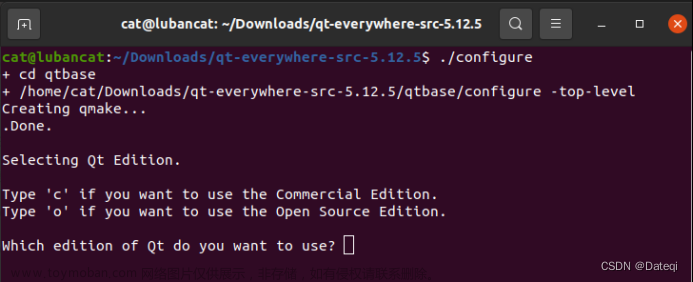使用国内镜像源在线安装QT(2023.3.25更新)_qt国内镜像_Iotfsd的博客-CSDN博客
先下载
STEP1:下载qt online installer Index of /official_releases/online_installers (qt.io)
STEP1:使用国内镜像源在线安装Qt qDPass(12MB/s)
在《STEP1》下载的“qt-unified-windows-x64-4.5.2-online.exe”目录进入CMD,然后运行下面的命令: ./qt-unified-windows-x64-4.5.2-online.exe --mirror https://mirror.nju.edu.cn/qt
镜像比较多,
阿里云镜像 https://mirrors.aliyun.com/qt
东软镜像 http://mirrors.neusoft.edu.cn/qt
清华大学 http://mirrors.tuna.tsinghua.edu.cn/qt
配置选择 30多个G
https://zhuanlan.zhihu.com/p/561274793?utm_id=0
也有2G的
详解QT6.5在线下载—使用国内镜像 (yii666.com)文章来源:https://www.toymoban.com/news/detail-650120.html
文章来源地址https://www.toymoban.com/news/detail-650120.html
到了这里,关于QT5.12在windows上边的安装的文章就介绍完了。如果您还想了解更多内容,请在右上角搜索TOY模板网以前的文章或继续浏览下面的相关文章,希望大家以后多多支持TOY模板网!